Kaip naudoti „Windows“ skaitiklius „Perfmon“ kompiuterio problemoms šalinti
„Microsoft“ Langai Herojus / / March 17, 2020
Paskutinį kartą atnaujinta

Jei jūsų kompiuteris veikia, „Windows“ turi įmontuotus įrankius, tokius kaip „Performance Monitor“, kad padėtų pašalinti triktis. Čia yra išsamus šio įrankio naudojimo „Windows“ kompiuteryje vaizdas.
Daugelis asmeninių kompiuterių savininkų dažnai daro labai mažai, kad išlaikytų savo kompiuterines sistemas. Daugelis žmonių įdiegia antivirusinę programinę įrangą ir tai yra jos mastas. Tačiau našumo monitoriai yra labai vertingas būdas jums gauti tam tikros informacijos apie tai, kodėl jūsų kompiuteris netinkamai elgiasi.
Terminas našumo monitorius (dar vadinamas „perfmonu“) skamba kaip pažangi IT priemonė, tačiau jis yra lengvai prieinamas net ir paprastam kompiuterio vartotojui.
Šiame straipsnyje sužinosite daugiau apie „našumo skaitiklius“, kurie suteikia informacijos apie kiekvieną jūsų kompiuterio aspektą. Taip pat išmoksite grafikuoti atitinkamus skaitiklius, kad galėtumėte nustatyti, kur gali kilti problemų.
Kas yra našumo skaitiklis?
Galite įsivaizduoti našumo skaitiklį, pavyzdžiui, jutiklį savo kompiuterio viduje, kuris nuolat matuoja skirtingų sistemų ir procesų sveikatą. Pagrindinis to pavyzdys yra jūsų kompiuterio procesorius. Kaip galite įsivaizduoti, sveikoje sistemoje procesorius turėtų būti labai aktyvus kraunant ar paleisdamas programas, bet neaktyvus, kai nieko nepadarote.
Štai kaip atrodo standartinė procesoriaus laiko našumo monitoriaus schema:% Processor Time:
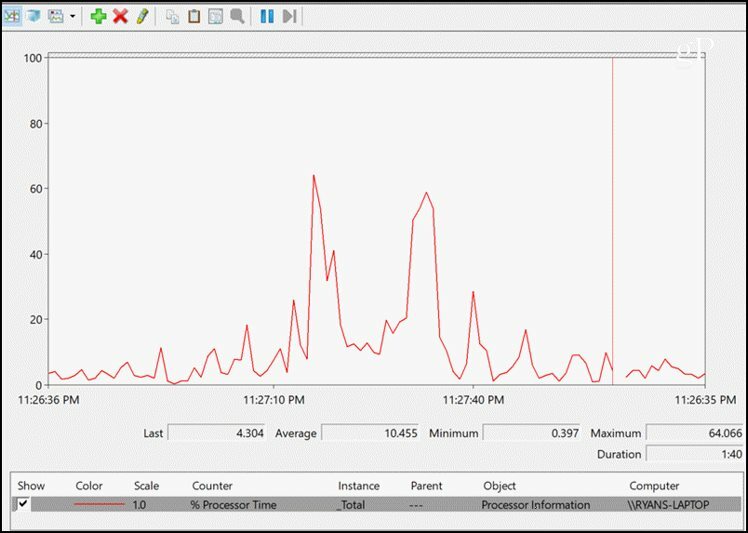
Net tik šis vienas skaitiklis gali suteikti daug informacijos apie simptomus, kuriuos gali patirti jūsų kompiuteris. Pvz., Jei procesoriaus laikas niekada nesiekia 40 ar 50 procentų, tai gali būti ženklas, kad yra kokia nors fono programa ar paslauga, užkertanti kelią jūsų kompiuteriui.
Pažvelkime, kaip galite sukurti savo gedimų šalinimo našumo monitoriaus schemą, pradedant nuo kompiuterio standžiojo disko būklės stebėjimo.
Fizinis diskas (kietasis diskas)
Yra dvi efektyvumo skaitiklių grupės, kai kalbama apie jūsų standųjį diską; fizinis diskas arba loginis diskas.
- Fizinis diskas ataskaitos apie informaciją apie fizinį standųjį diską ar diskus.
- Loginis diskas pateikia ataskaitas apie atskirus skaidinius, pvz., C: arba D: diskus.
Nors iš loginių diskų skaitiklių galima rasti daug įdomios informacijos, šalindami triktis mes ketiname sutelkti dėmesį į fizinį diską.
Čia yra kritiniai skaitikliai, kuriuos galite naudoti fizinių kietųjų diskų būklės stebėjimui.
- % Prastova: Kiek laiko fizinis diskas buvo nenaudojamas. Tai reiškia, kad visos užduotys, kurias OS sistema atsiuntė diską, yra baigtos ir diskas neturi nieko daugiau. Standžiojo disko ilgesnį laiką nenaudojama mažiau kaip 60%.
- Diskas skaito / seka ir rašo / sek: Šie du skaitikliai nurodo, kiek skaitymo ar rašymo užklausų iš OS diskas apdoroja per sekundę. Didelis skaitymo ar rašymo kiekis per ilgą laiką gali signalizuoti apie kenkėjiškas programas ar virusus, kurie per daug pasiekia kietąjį diską.
- Disko sek / rašyti: Šis skaitiklis nurodo, kiek sekundžių reikia įrašyti duomenis į standųjį diską. Šis procesas paprastai yra mažesnis nei 25 ms. Ilgesnis laikas gali signalizuoti apie sugedusį standųjį diską.
- Vid. Disko eilės ilgis: Šis skaičius parodo, kiek ilgos standžiojo disko eilės yra I / O operacijos. Paprastai tai neturėtų būti daugiau nei 2 ar 3 operacijos. Negana to, jūsų kietasis diskas gali būti kliūtis, lėtinanti jūsų kompiuterį.
- Padalinti IO / sek: Tai yra greitis, kuris prašant rašyti duomenis susiduria su disko suskaidymu ir failą reikia padalyti į segmentus. Paprastai šis rodiklis yra labai mažas, kai defragmentavote standųjį diską. Aukštas skaitiklis reiškia, kad jūsų diskas gali būti labai suskaidytas.
Norėdami pridėti skaitiklius prie našumo monitoriaus, tiesiog paspauskite žalią pliuso piktogramą diagramos viršuje, raskite Galimų skaitiklių sąrašo skiltis „Fizinis diskas“ ir paspauskite mygtuką „Pridėti“, kad pridėtumėte savo skaitiklius nori.
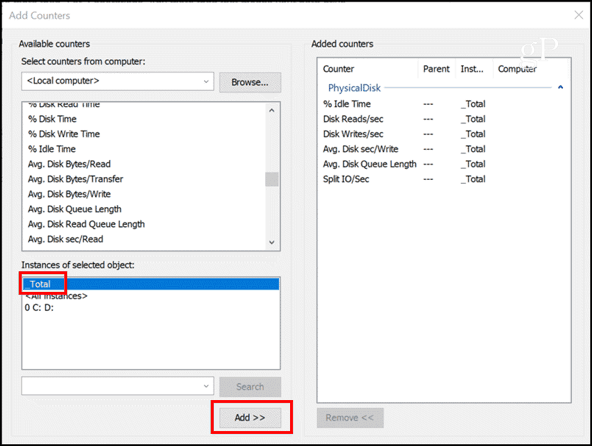
Spustelėkite Gerai ir tu versle! Dabar matysite visus skaitiklius, kuriuos pasirinkote diagramoti realiuoju laiku.
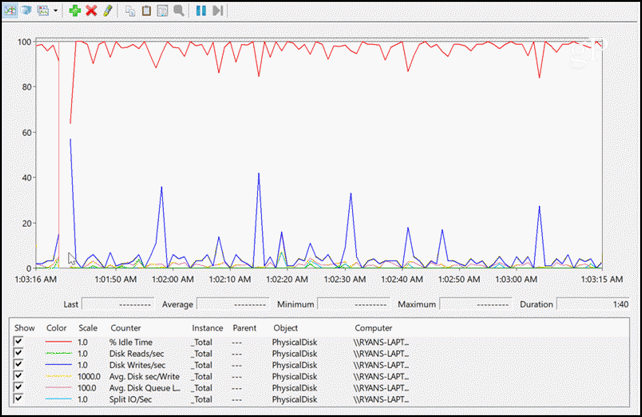
Nors diagramos vaizdas atrodo gana šauniai, jums gali kilti klausimas, kaip pamatyti, ar kuri nors iš reikšmių yra didesnė ar mažesnė už problemą? Viskas, ką jums reikia padaryti, tai spustelėti Keisti grafiko tipą meniu piktogramą ir pasirinkite parinktį Ataskaita.
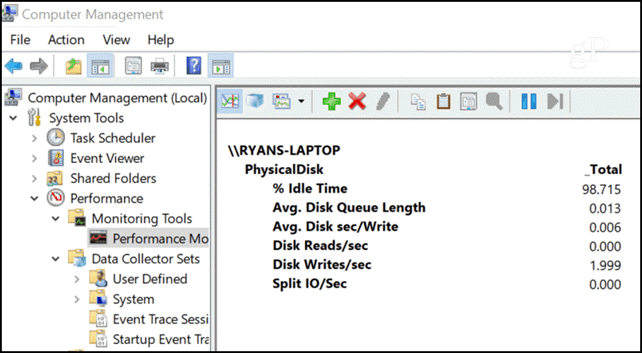
Laikui bėgant, kai kyla rimtų kietojo disko problemų, bus rodomos bet kokios per didelės ar žemos vertės. Čia neapimame loginio disko skaitiklių, nes šie skaitikliai pateikiami kaip loginis vienetas (skirsnis) standžiojo disko, o ne taip svarbu, kaip fizinio disko skaitikliai, kai reikia pašalinti aparatūros triktis Problemos.
Tačiau jei jums rūpi stebėti, ar jūsų loginiame diske (pvz., C: ar D :) yra mažai vietos), galite apsižvalgyti % Laisva vieta arba Nemokami megabaitai skaitikliai skyriuje „Loginis diskas“.
Atmintis (RAM)
Atmintis yra „trumpalaikė“ laikymo sritis, kitaip vadinama laisvosios kreipties atmintimi (RAM), kurioje procesorius saugo informaciją, kurią jam reikia greitai pasiekti, apdorojant įvairias užklausas.
Jei jūsų kompiuterio atmintis sveika ir gerai veikia, ši informacija perduodama labai greitai. Atminties sritis taip pat niekada neužpildoma, nes uždarant programas OS yra pakankamai protinga, kad „atlaisvintų“ tą atminties sritį kitam naudojimui. Kaip sužinoti, kada kyla problemų dėl jūsų RAM? Tam yra efektyvumo skaitikliai.
- Puslapiai / sek: Štai kiek puslapių informacijos perkeliama į diską arba iš jo, kad būtų pašalinti kieto puslapio trūkumai. Puslapio gedimas skamba baisiai, tačiau tai tiesiog įvykis, kai kompiuteriui reikalingos informacijos nėra trumpalaikės atminties srityje, todėl ją reikia nuskaityti iš disko. Tai yra normalu, tačiau tai neturėtų atsitikti per dažnai.
- Galimos MB: Tai rodo, kiek RAM galima naudoti. Buvo laikas, kai atidarę per daug kompiuterio langų, galėjo sunaudoti visą RAM ir sugadinti kompiuterį. Šiomis dienomis tai retai būna, tačiau kenkėjiška programinė įranga, virusai ar blogai užprogramuotos programos vis tiek gali sukelti tai.
- Talpyklos baitai: Tai kiek atminties sunaudojama failų sistemos talpykloje. Jei pastebėsite, kad talpykla labai maža, tai gali reikšti, kad jums trūksta atminties, o tai gali prasti. Jei jis užauga per didelis, tai gali reikšti, kad standusis diskas nestoja, versdamas sistemą talpinti talpykloje daugiau informacijos.
- % Panaudotų baitų: Tai yra panaudotos atminties ir atminties ribos santykis. Tai lengviau stebėti skaitiklį nei turimus MB, nes jis palyginamas su jūsų žinomu atminties kiekiu. Jei matote, kad šis skaitiklis ilgesnį laiką išlieka daugiau kaip 80%, turite atminties nutekėjimą arba turite atnaujinti savo RAM.
Pridėję juos prie našumo monitoriaus, gausite gerą kompiuterio atminties būklę.
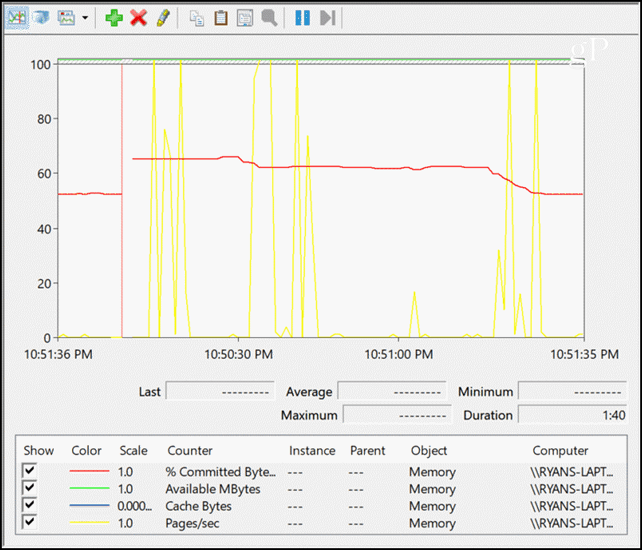
Pastebėsite nuo 10:51:00 iki 10:51:35, sumažėjo įpareigotų baitų procentas. Tai buvo uždaryti keli „Chrome“ skirtukai ir kitos atviros programos. Kiekvienas puslapių per sekundę spragtelėjimas buvo tiesioginis aktyvaus įvairių programų naudojimo rezultatas.
Įdomu pamatyti, kaip šie našumo skaitikliai parodo, kas vyksta su jūsų sistema, ir kaip aiškiai jie gali jums parodyti, kad kažkas negerai.
Tinklo problemos
Kita problema, dėl kurios žmonės gali manyti, kad jų kompiuteris sulėtėja, yra tinklo problemos. Daug kartų žmonės mano, kad vien todėl, kad tinklalapiai įkeliami lėtai, tai reiškia, kad jų „kompiuteris yra lėtas“. Realybė gali būti, kad kompiuteris veikia gerai, tačiau yra pats vietinis tinklas arba pats interneto ryšys butelio kaklelis. Kaip tu gali žinoti? Grįžkime prie našumo skaitiklių.
- Baitai iš viso / sek: Tai yra, kiek baitų kiekvieną sekundę perkeliama į tinklo adapterį ir iš jo. Ribą čia nesunku išsiaiškinti, jei žinote maksimalų NIC greitį. Pavyzdžiui, 1000 MB / s NIC kortelės maksimalus perdavimo greitis yra 125 MB / sek. Bendras jūsų stebimas baitas per sekundę niekada neturėtų viršyti 70% arba 87,5 MB / sek. Jei tai atsitiks, jūsų NIC kortelė negali patenkinti srauto poreikių.
- Išvesties eilės ilgis: Šis skaitiklis nurodo paketų skaičių išvesties eilėje. Jei eilėje yra daugiau nei 2 paketai, jūsų NIC kortelė patiria sunkumų. Tai yra tik dar vienas „jutiklis“, kuris praneša jums, kad jūsų NIC kortelė negali patenkinti tinklo reikalavimų, kuriuos jam pateikiate.
Atminkite, kai pridedate šiuos skaitiklius prie našumo monitoriaus, turėsite pasirinkti tinkamą tinklo plokštę, kurią norite stebėti.
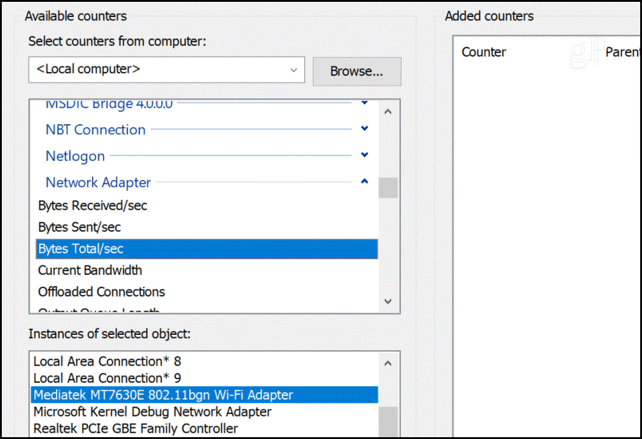
Sveika tinklo plokštė turėtų atrodyti maždaug taip (jei aktyviai naudojatės internetu).
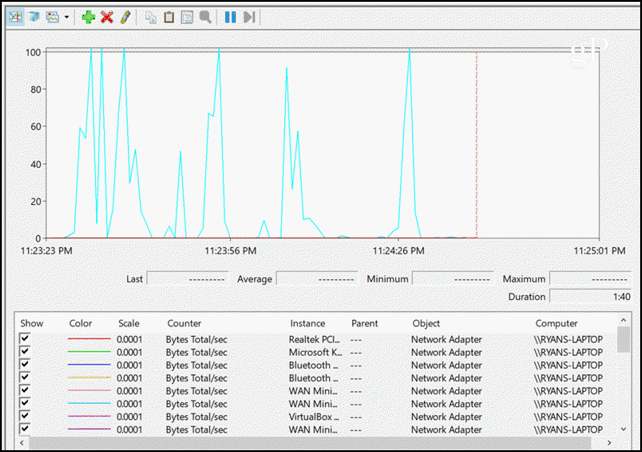
Paskutinė ir turbūt pati svarbiausia kompiuterio sritis, kurią norėsite stebėti naudodama našumo skaičiuoklius, yra procesorius ir atskiri procesai.
Šiomis dienomis daugelyje kompiuterių yra keli procesoriai, todėl pridėję našumo skaitiklius matysite tuos, kurie yra išvardyti. Galite juos visus stebėti vienu metu arba atskirai. Jei peržiūrėjote visų kitų kompiuterio sričių našumo monitorius ir nematote viskas, kas gali sulėtinti veiksmus, procesorius ar pagrindinė sistema gali būti patys geriausi kaltininkas.
Čia yra patys svarbiausi susijęs su procesoriumi našumo skaitikliai, kuriuos turėtumėte pridėti kurdami perfrazinę lentelę.
- Procesoriaus laiko procentas: tai yra svarbiausias skaitiklis, nes jis nurodo, koks procentas procesoriaus nenaudojamas. Jei ilgą laiką tai viršija 75%, procesorius yra priblokštas jam keliamų reikalavimų.
- % Vartotojo laiko: šis skaitiklis gali padėti suprasti, ar tai vartotojo programa, kuriai sunaudojamas procesoriaus laikas.
- % Pertraukimo laikas: šis skaitiklis parodys, ar aparatūros trikdžiai apmokestina procesorių. Tai yra paprastas būdas nustatyti galimą aparatinės įrangos gedimą. Tai niekada neturėtų būti didesnė kaip 20%.
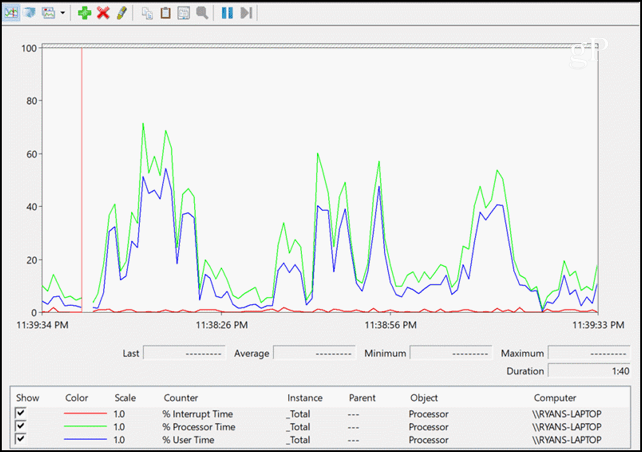
Čia yra patys svarbiausi susijęs su procesu našumo skaitikliai stebėti. Tai gali pasakyti, ar yra programa, dėl kurios kyla našumo problemų.
- Rankenų skaičius: Programa išleidžia „rankeną“, kai atsidaro naujas langas. Jei jis netvarko rankenų tinkamai, šiuo metu atidarytų rankenų skaičius gali toliau augti. Tai vadinama „rankenos nutekėjimu“.
- Gijų skaičius: Šis skaitiklis nurodo, kiek gijų gali atidaryti programa. Jei programa netinkamai uždaro temas atlikdama užduotis, tai gali sukelti „sriegio nutekėjimą“ ir tęstinį gijų augimą.
- Privatūs baitai: Šis skaitiklis parodys, kiek RAM sunaudoja procesas. Jei pastebėsite, kad laikui bėgant tai nesikeičia, programinė įranga gali nutekėti.
Proceso skaitikliai yra ypač įdomūs, kai našumo monitoriuje iš sąrašo pasirenkate konkrečias programas. Tai naudinga, nes jei įtariate, kad programa sukelia našumo problemų, galite nubraižyti šiuos našumo skaitiklius ir pamatyti įrodymus, kad tai kaltininkas. Žemiau pateiktas aukščiau pateiktų našumo monitorių, pateiktų visoms atviroms „Google Chrome“ sesijoms, pavyzdys.
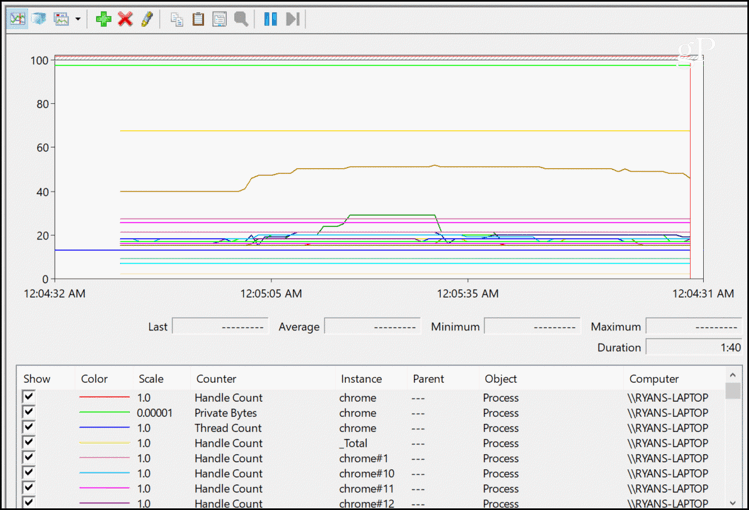
Bet kuri iš šių linijų, nukreiptų tik į viršų, identifikuotų programos (proceso) problemą. Daugybę kartų greitas žvilgsnis į šias diagramas pasako jums viską, ką turite žinoti, kad išspręstumėte problemą.
„Perfmonas nėra juodoji magija“
Taigi, kai kitą kartą jūsų kompiuteris pradės elgtis kaip mokyklinis autobusas purvo pelkėje, paleiskite veikimo stebėjimo ekraną ir pradėkite vaikščioti aplink kai kuriuos aukščiau aprašytus skaitiklius. Nustebsite, kaip greitai nustatėte ką nors, kas paskatins jus atsakyti. Kartais viskas, ko reikia, yra atsarginė programos dalis arba pašalinta programa, ir atrodo, kad vėl turite visiškai naują kompiuterį.

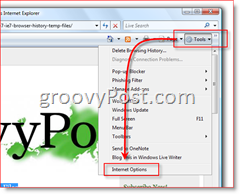
![„Google“, liaukitės manęs klausinėti dėl mano telefono numerio [atjungtas]](/f/c6dda75218c3703be79c9861afe0f647.png?width=288&height=384)
